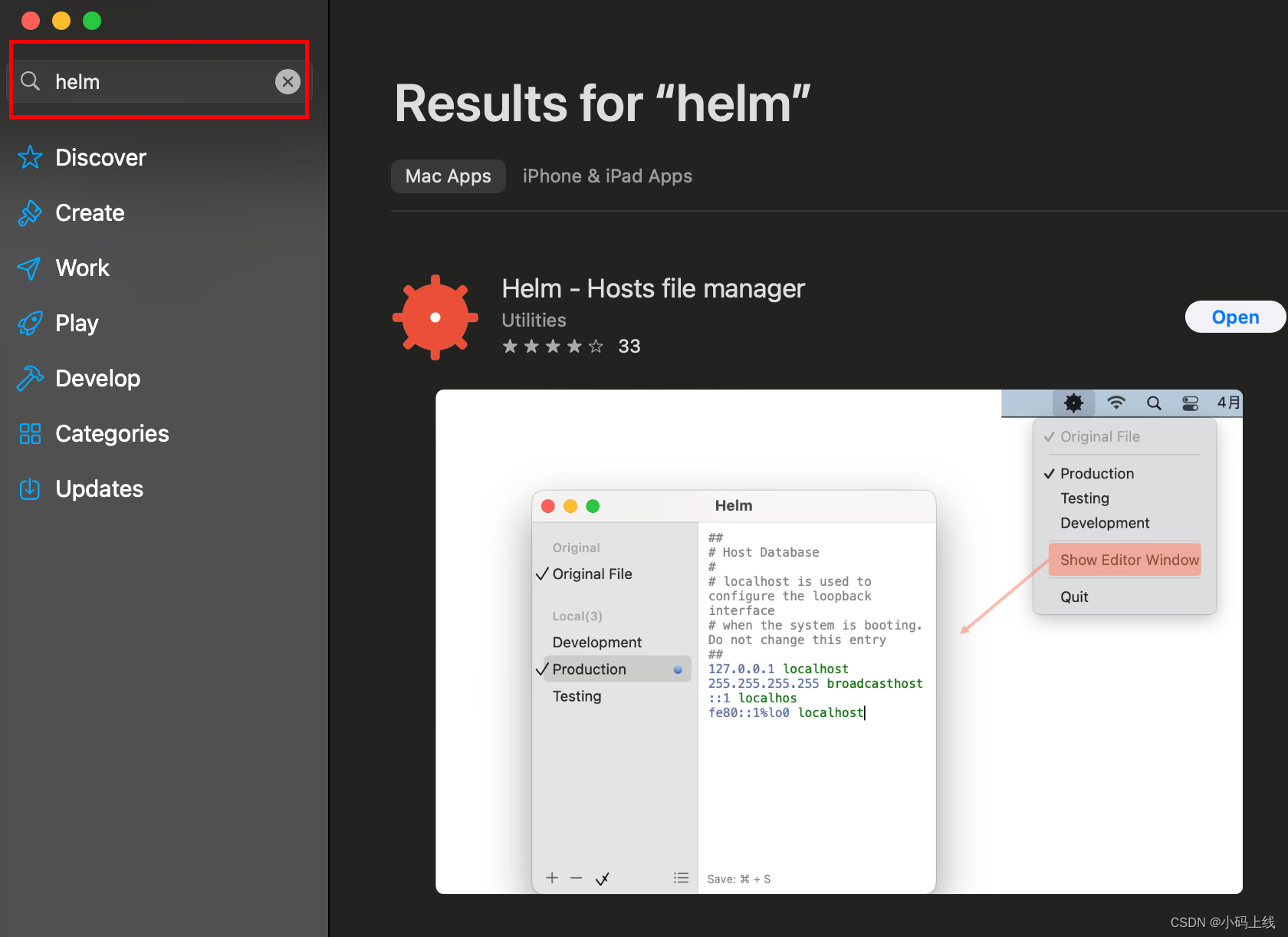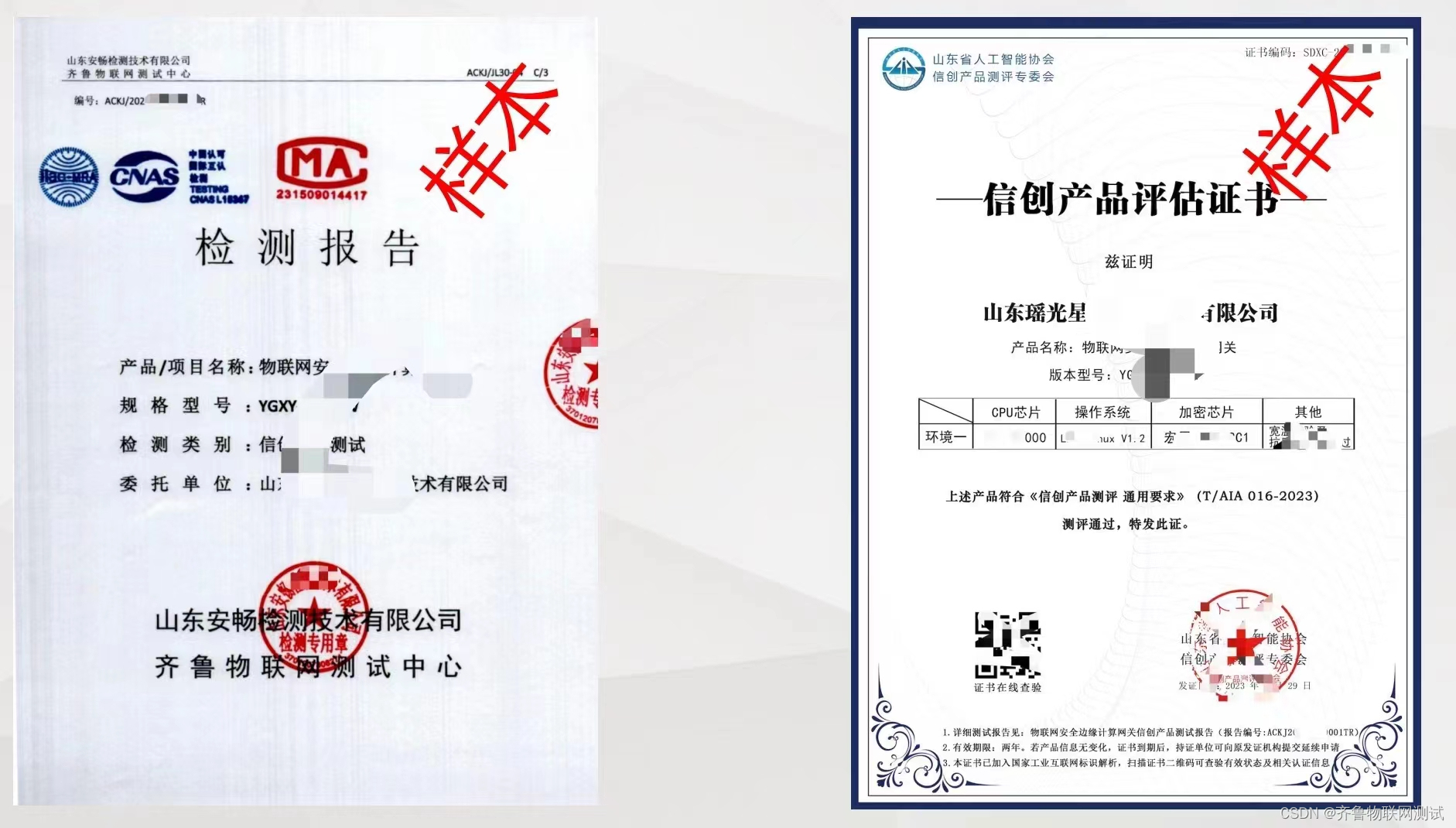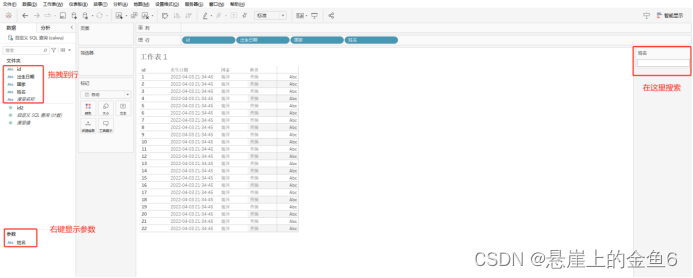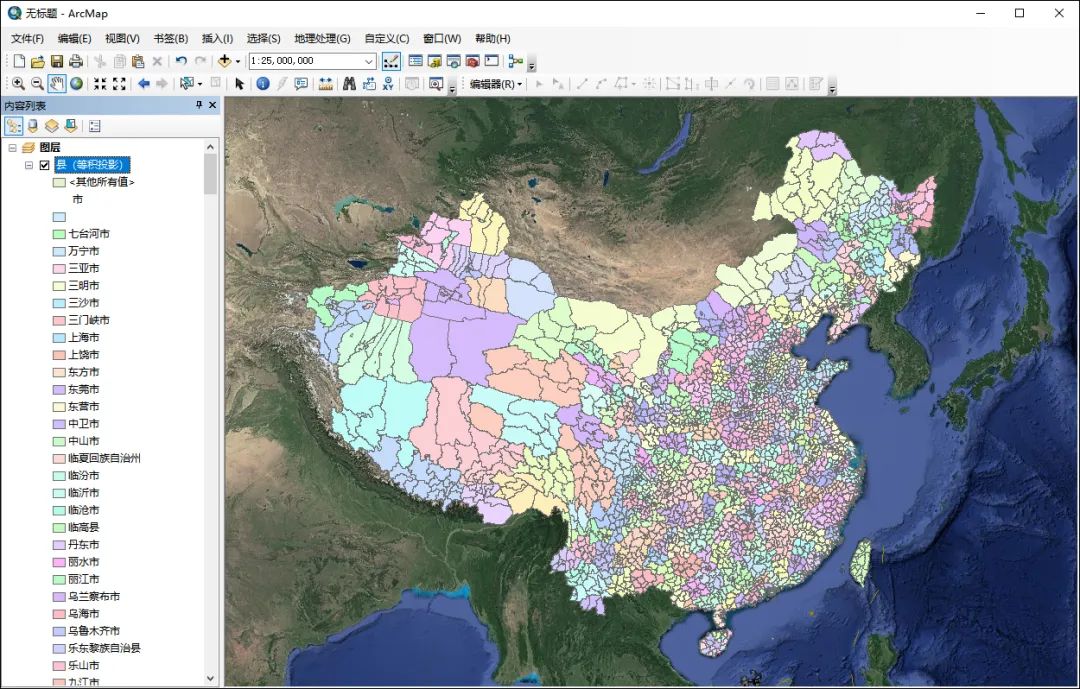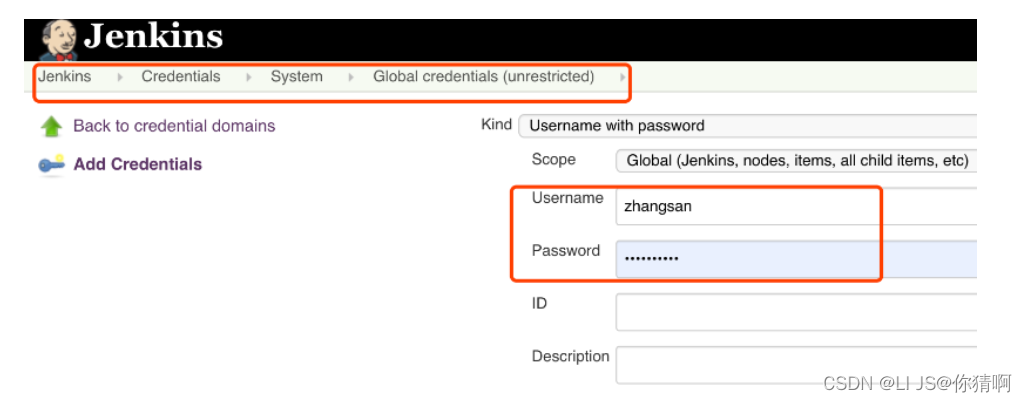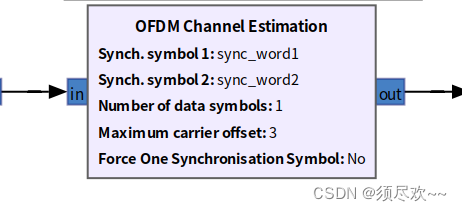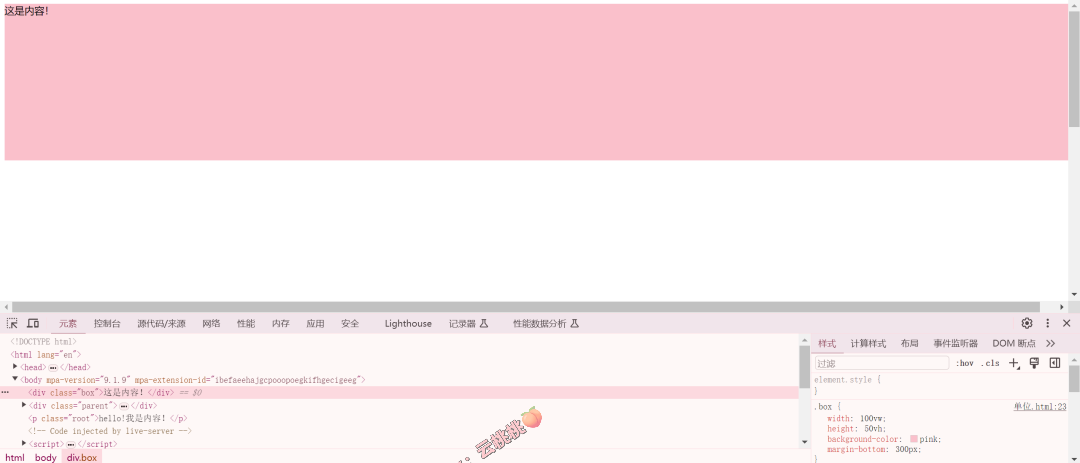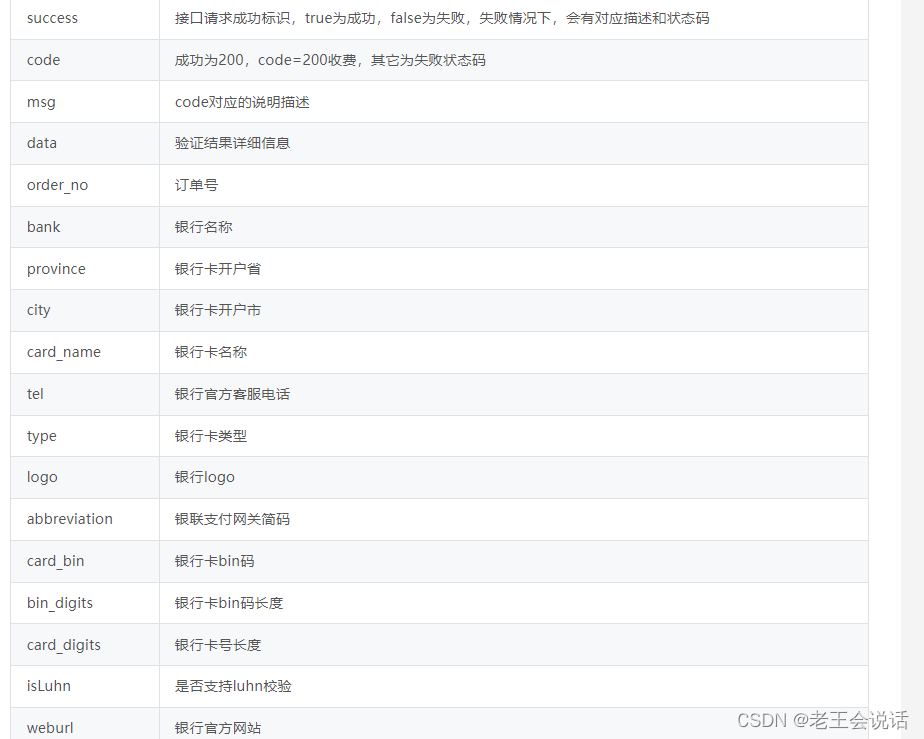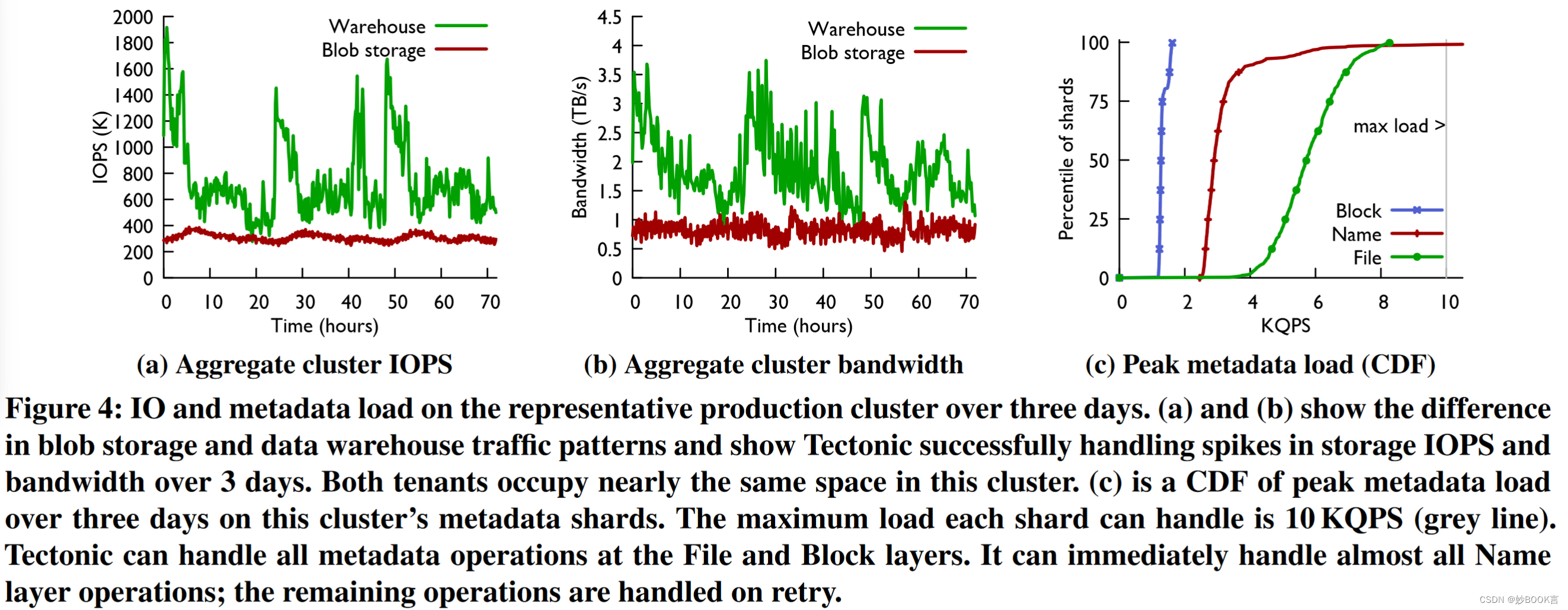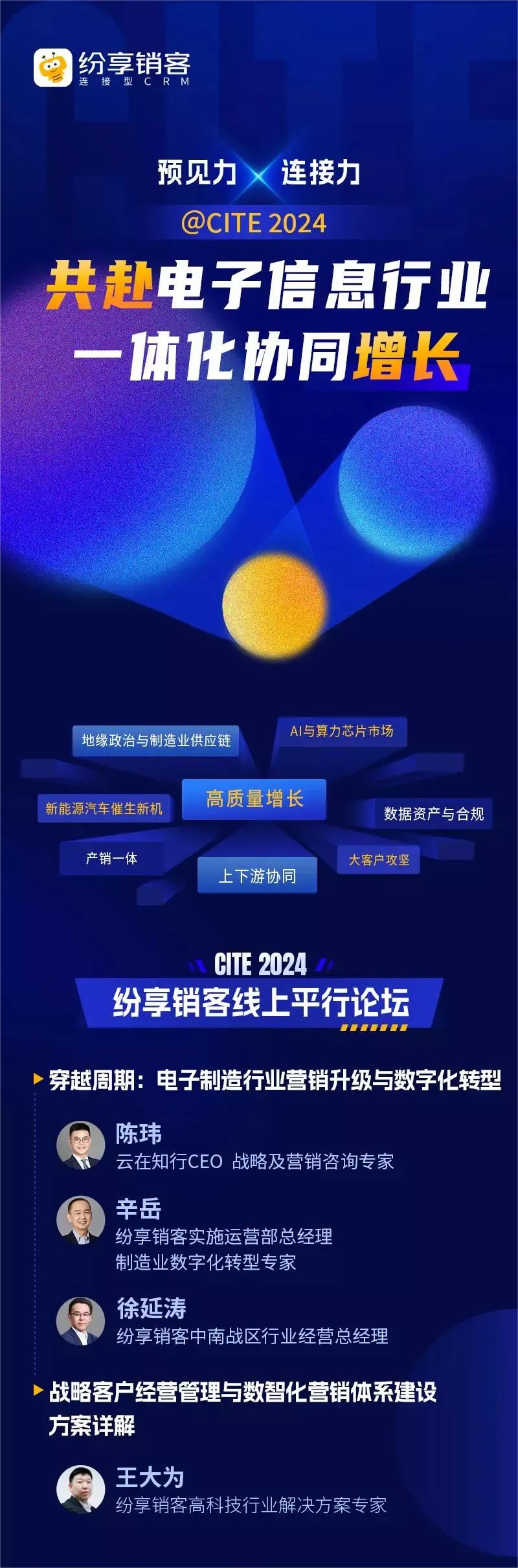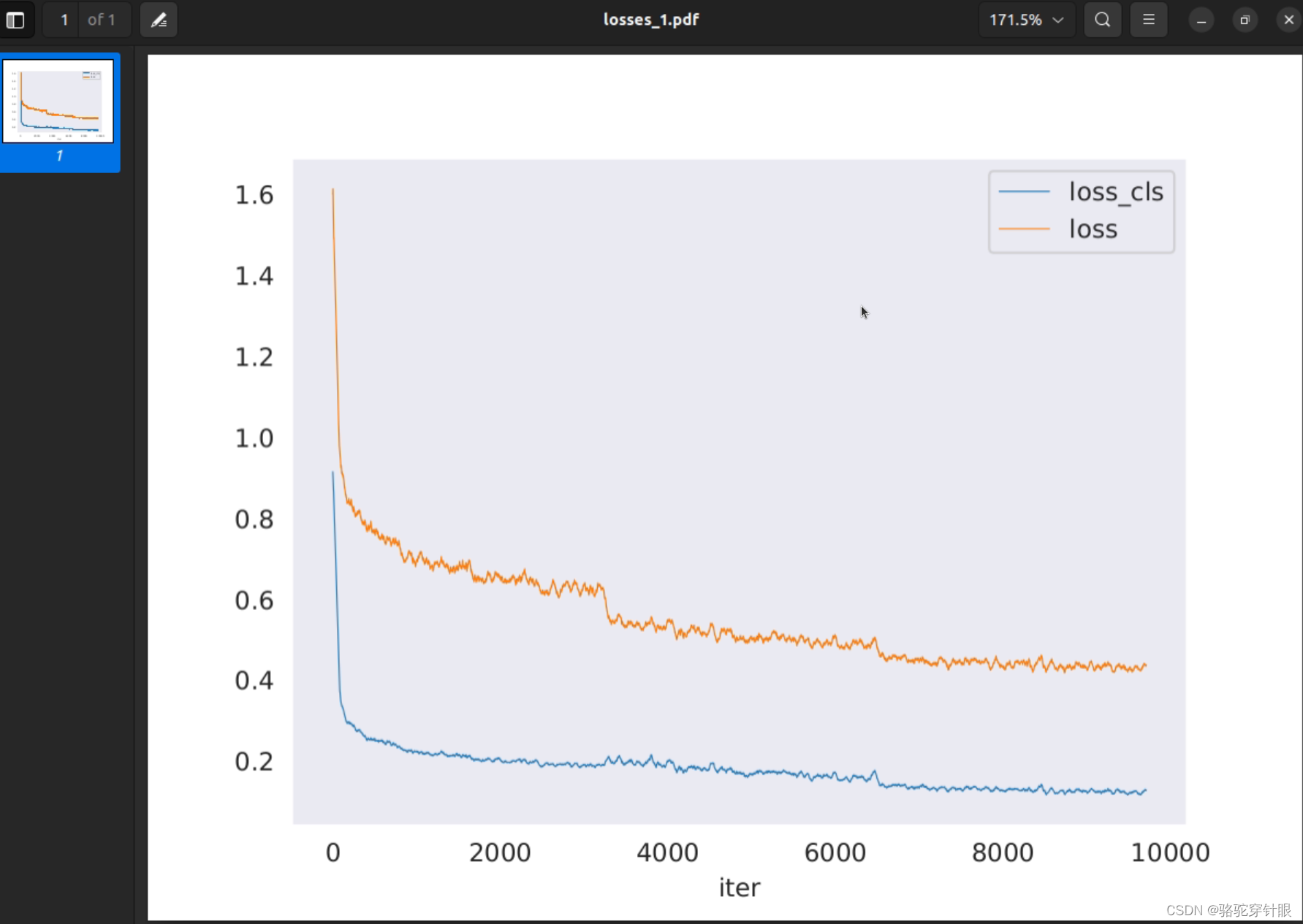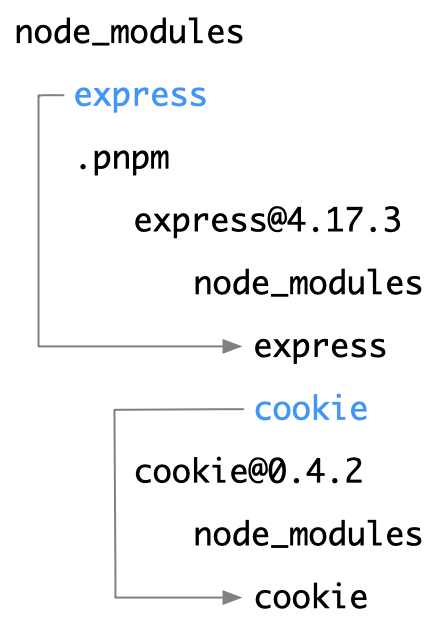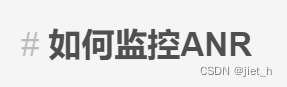数据是GIS的血液!
我们在《4个在ArcGIS中可加载的图源分享》一文中,为大家分享了4个可以直接在ArcMap中打开查看的图源。
现在,我们再分享5个可以在水经微图(以下简称“微图”)桌面版(PC端)、网页版(Web端)和移动版(APP端)都可以扫码添加的图源。
如果你需要这5个图源二维码,请在文末查看领取方法。
PC端如何扫码添加图源?
如果你还没有安装微图PC端,请在电脑中打开以下网址下载安装包。
http://www.rivermap.cn/down.html#wemap软件安装启动后,点击地图主菜单中的“在线地图(自定义)”显示自定义地图界面。
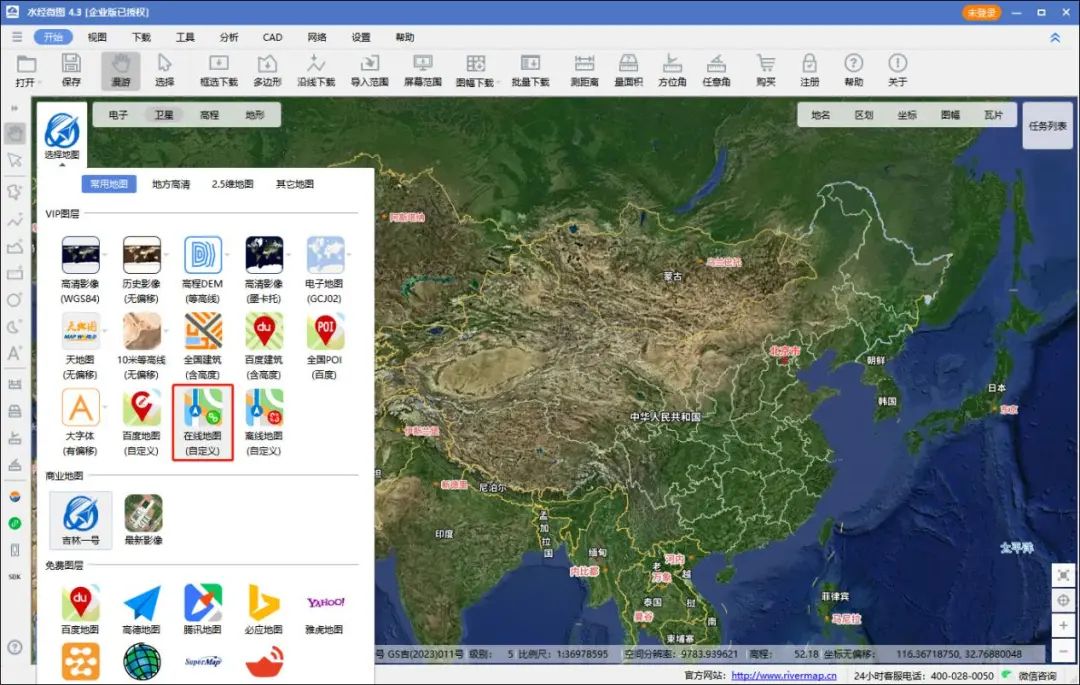
在线地图(自定义)
在“自定义地图”界面中,点击“扫一扫”按钮后,显示文件选择对话框。
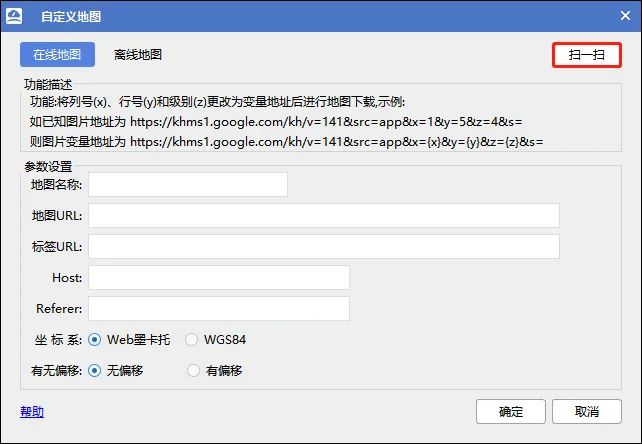
添加自定义图源
在文件选择对话框中,双击图源二维进行添加。
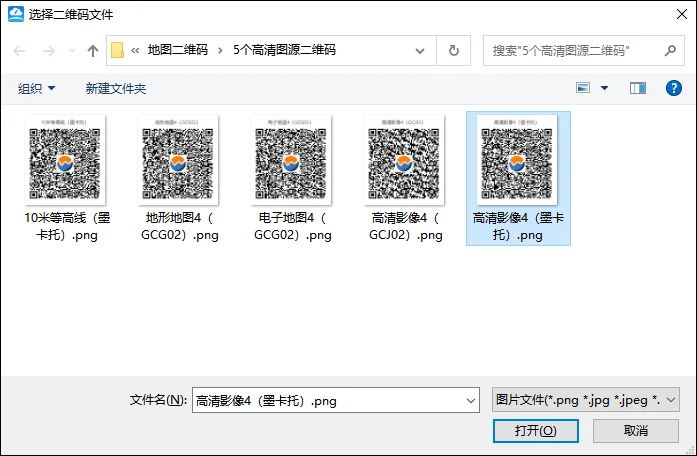
选择图源
完成设置后,即可加载显示当前扫码添加的图源。
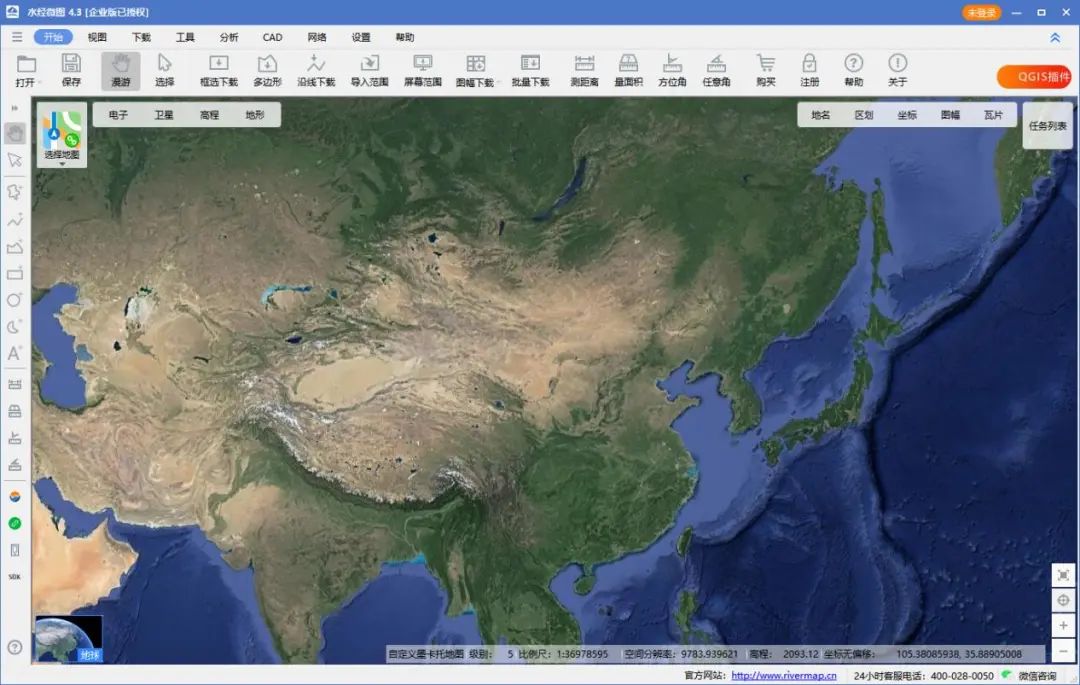
添加图源成功
当前版本暂时只能添加一个图源,在后续的版本中我们将优化此功能,从而可以添加多个图源。
Web端如何扫码添加图源?
在Web端扫码添加二维码图源时,也是从地图主菜单进入。
你可以通过以下网址打开微图Web端,也可以搜索“水经微图”小程序打开访问。
https://map.wemapgis.com在地图主菜单中,点击“地图图源”可以打开图源管理界面。
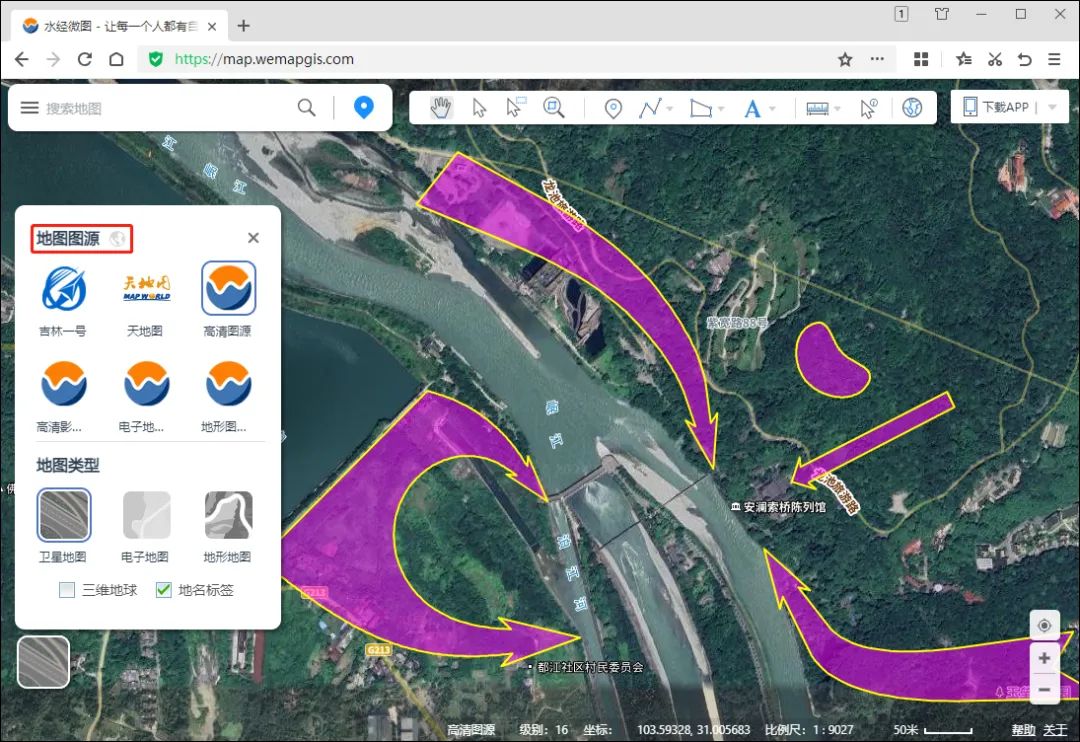
图源管理
在“图源管理”界面中,点击“扫码添加”按钮选择二维码。
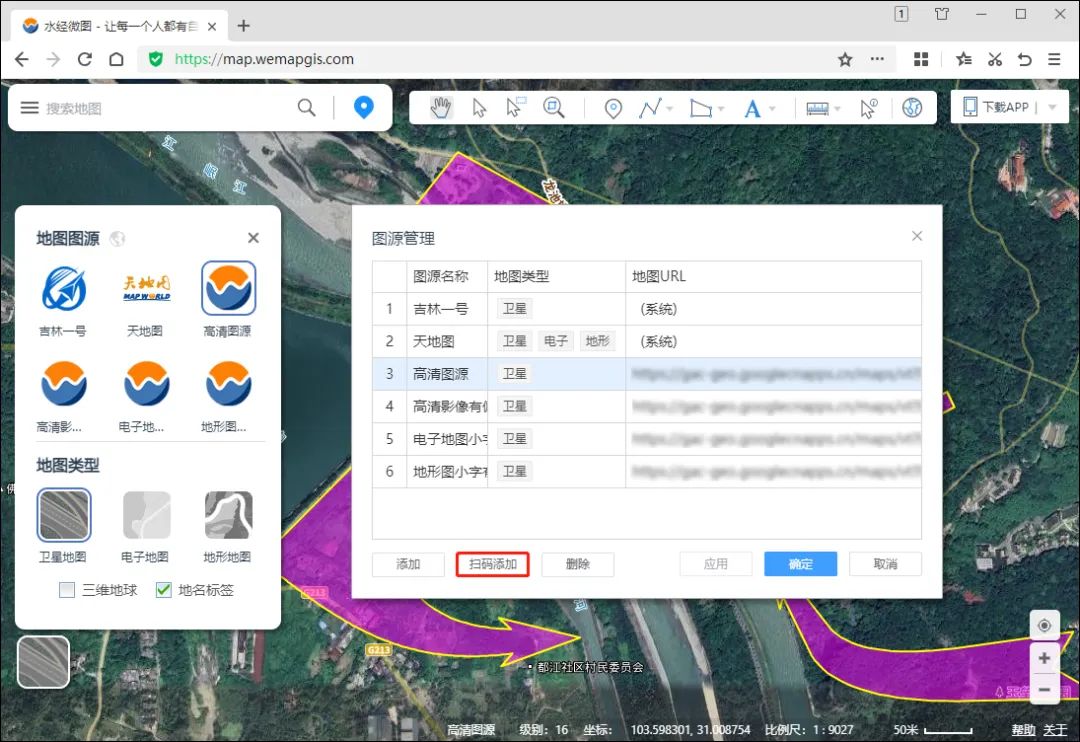
扫码添加
如果你选择添加了地形图,则地图将会显示如下图所示效果。
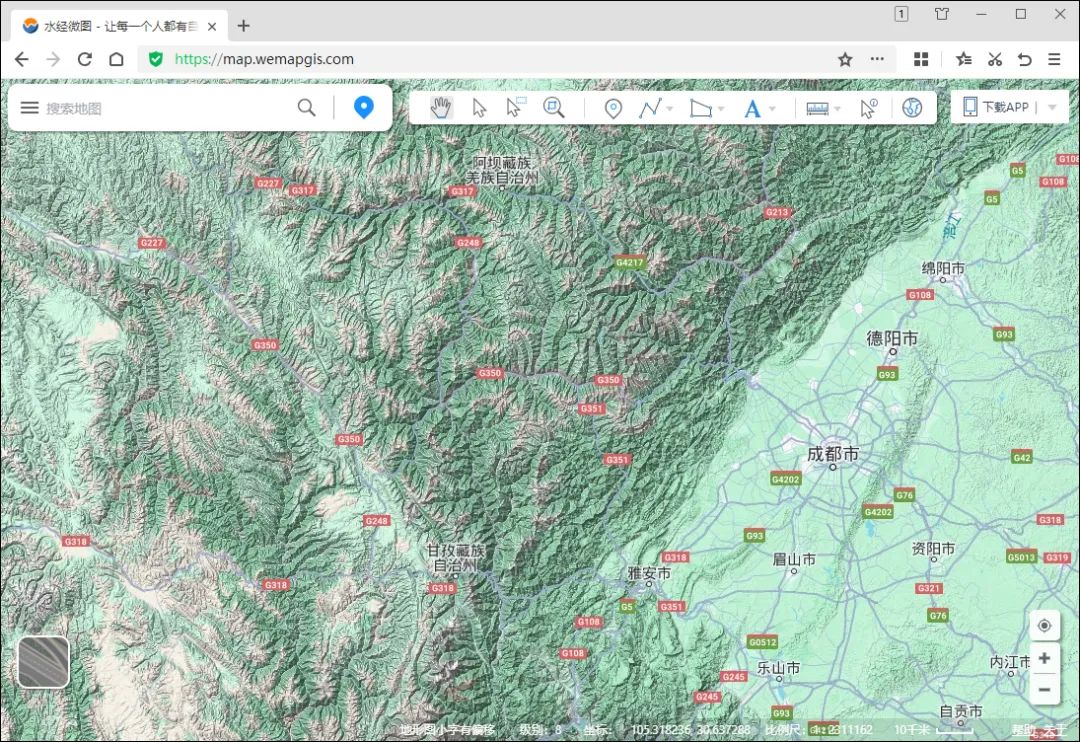
地形图
Web端有一个巨大的好处,那就是无需下载安装就可以直接使用,使用起来比较方便快捷。
APP端如何扫码添加图源?
在APP端扫码添加图源的方法,与Web端基本一致。
如果你还没有安装微图APP端,请扫下方二维码进行安装。

扫码安装APP
点击地图主菜单,可显示当前可选择切换的所有地图图源,如下图所示。

地图主菜单
在地图主菜单中,点击“地图”小图标,可以进入“图源管理”界面。
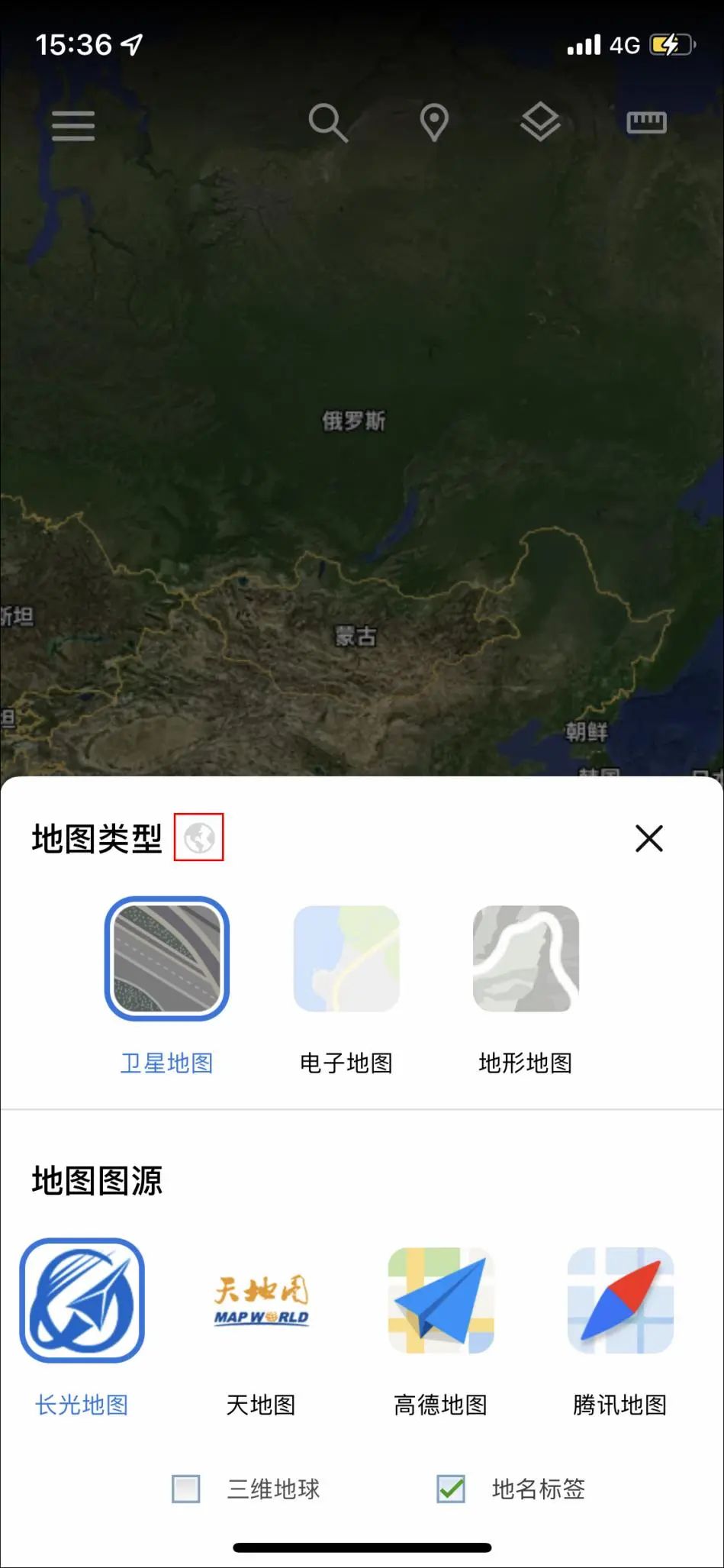
图源管理
在“图源管理”界面中,点击右上角按钮,可以扫码添加微图Web版生成的图源二维码,也支持扫码添加奥维二维码图源。
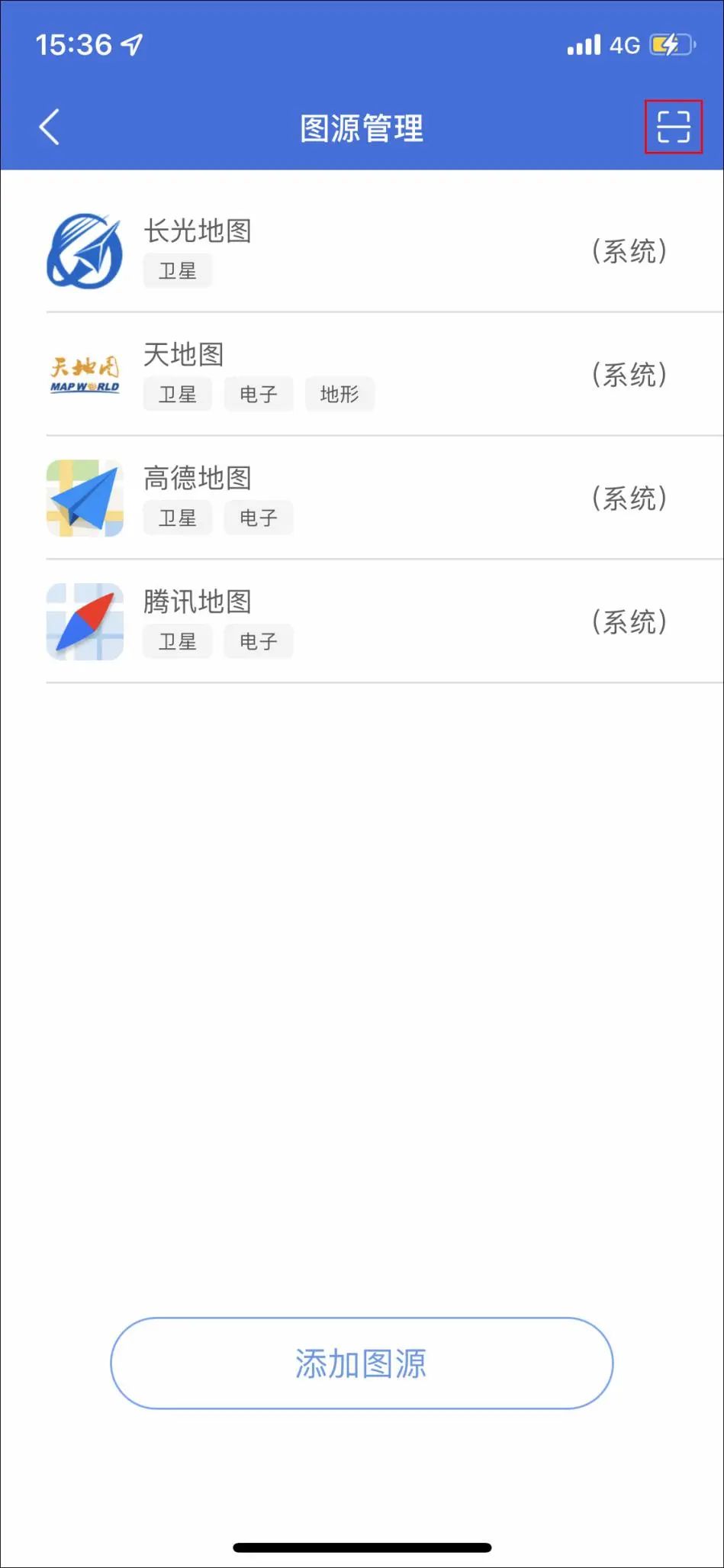
扫码添加
如果你选择了添加10米等高线图源,则将会显示如下图所示效果。
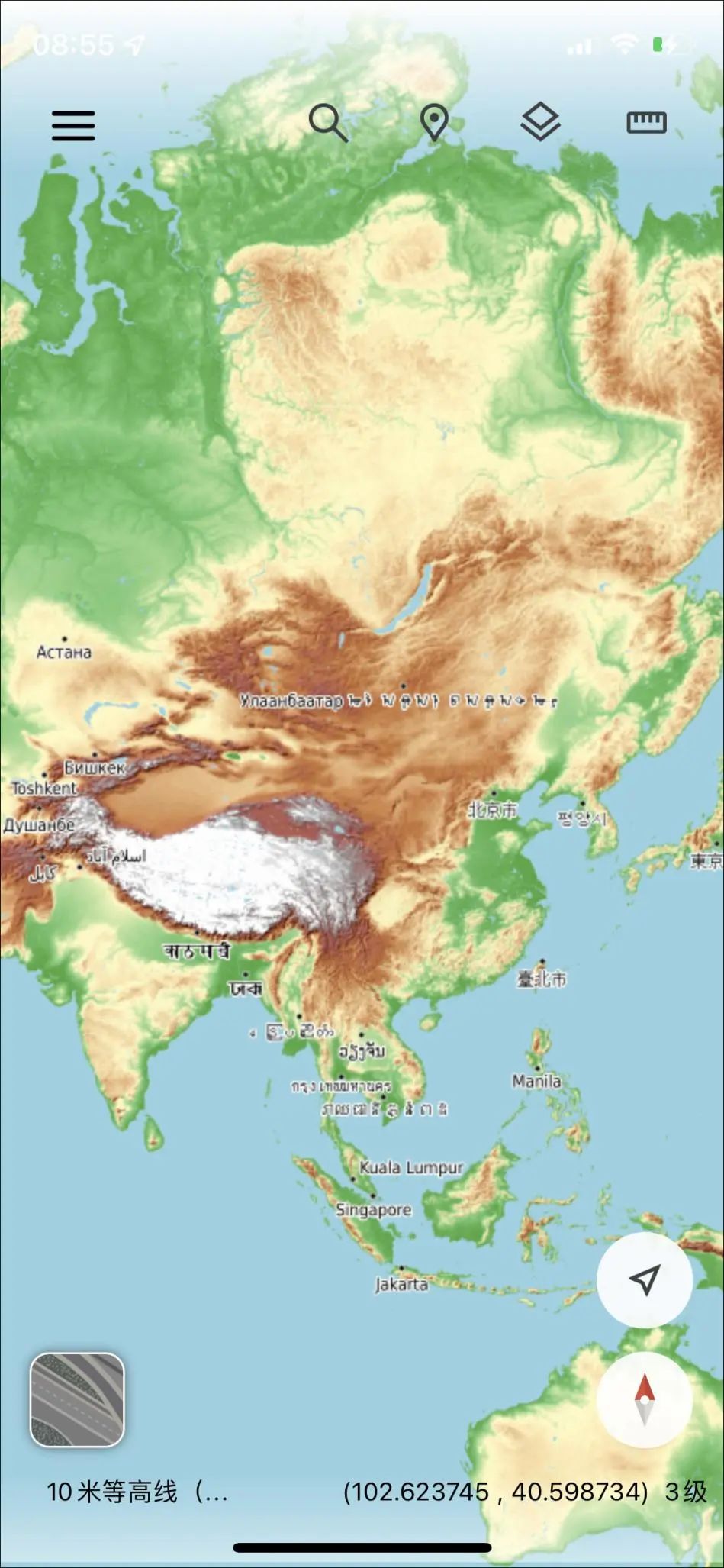
10米等高线
在微图APP中通过扫码添加更多图源,会让你在野外测绘、旅游出行或户外运动等工作生活中使用起来更方便。
写在最后
参考资料:SJZ/DT 18-2024